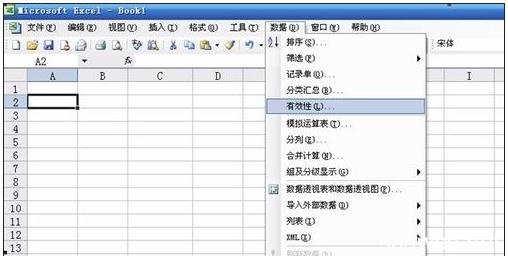发布时间:2018年04月19日 03:16:36分享人:梦想陪我等天亮来源:互联网8
word表格的应用在我们日常办公中越来越多,但经常会遇到这样一个问题:当我们想调整处于同一列线的其中一行的列大小时,其他列的所有行的大小都会一起被调整。遇到这种情形我们将如何处理呢?今天,小编就教大家在Word中单独调整某单元格列宽的操作技巧。
Word中单独调整某单元格列宽的操作步骤如下:
在上面这个表格中,很明显姓名栏右边的单元格(黑色)要输入三字的姓名大小是不够的,我们就要将这单元格进行列宽的调整。但是你会发现,当我们调整这一个单元格列宽时,下面两单元格列宽都会同时被调整。
为了不让下面两个单元格的列宽被调整,我们必须先将姓名所在单元和其右边的单元格一起选中,然后再调整。

这样调整后就会如下图所示。
爱华网本文地址 » http://www.aihuau.com/a/211761/623128895.html
更多阅读

excel中怎么自动换行――简介虽然在excel中自动换行的操作方法很简单,但是没有实际的图文结合,不了解excel的人还是不容易设置excel自动换行的,那么下面就教你怎么让excel表格里的文字自动换行。excel中怎么自动换行――工具/原料offi

我们在使用wps表格的时候,经常会在其中进行单元格的合并和拆分,下面就让小编告诉你如何在wps表格中拆分和合并单元格 的方法。在wps表格中拆分和合并单元格的方法:首先打开wps表格,然后选择中要合并的单元格,选择右键单元格格式在单
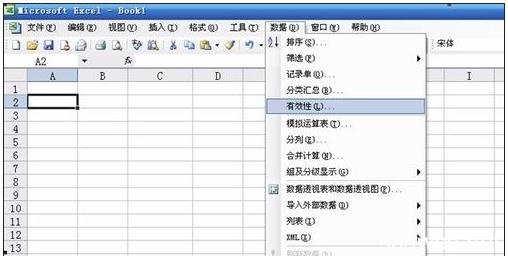
通过下列列表选择数据,可以保持数据格式的一致性,避免工作人员输入一些无关的内容。今天,小编就教大家解决让单元格通过下拉列表选择数据的问题。Excel中单元格通过下拉列表选择数据的操作步骤如下:打开Excel(在此以Excel 2003为例,其

word表格的应用在我们日常办公中越来越多,但经常会遇到这样一个问题:当我们想调整处于同一列线的其中一行的列大小时,其他列的所有行的大小都会一起被调整。遇到这种情形我们将如何处理呢?今天,小编就教大家在Word中单独调整某单元格列

在word文档中表格处理,通常要根据实际需要和美观的角度调整表格的宽度,可调整了大半天,还是难以令人满意,那么在word中如何调整表格列宽呢?今天,小编就教大家在word中调整表格列宽的操作技巧。word中调整表格列宽的操作步骤如下:把鼠标

 爱华网
爱华网